Weblogic12c for Linux安装教程
2017-06-07 19:26
309 查看
在redhat7.3系统下安装weblogic12c
#vim /etc/profileexport JAVA_HOME=/usr/local/jdk1.8.0_112
export JRE_HOME=/usr/local/jdk1.8.0_112/jre
export CLASSPATH=.:$JAVA_HOME/lib:$JRE_HOME/lib:$CLASSPATH
exportPATH=$JAVA_HOME/bin:$JRE_HOME/bin:$PATH
执行命令使配置文件立即生效:#source/etc/profile验证JDK安装成功与否:#java –versionjava version"1.8.0_112"Java(TM) SERuntime Environment (build 1.8.0_112-b15)Java HotSpot(TM)64-Bit Server VM (build 25.112-b15, mixed mode)
[weblogic@WeblogicServer ~]$ xhost +
access control disabled, clients canconnect from any host //出现这句说明成功了
#su - weblogic
安装weblogic#java -jarfmw_12.2.1.2.0_wls.jar
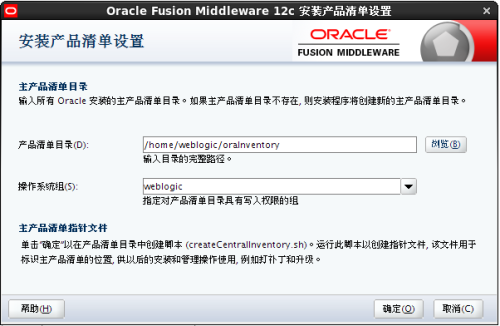

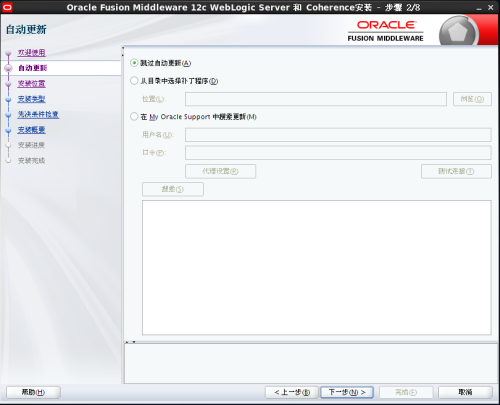
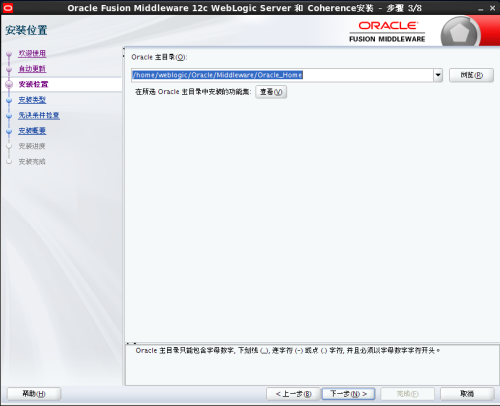


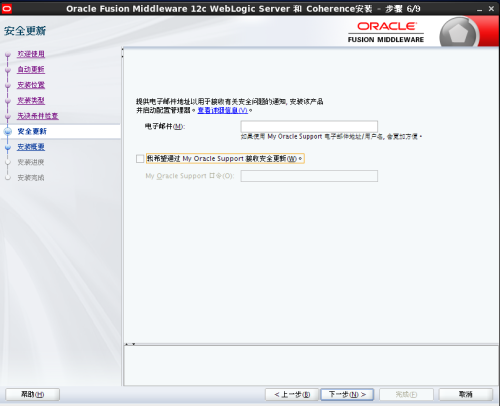
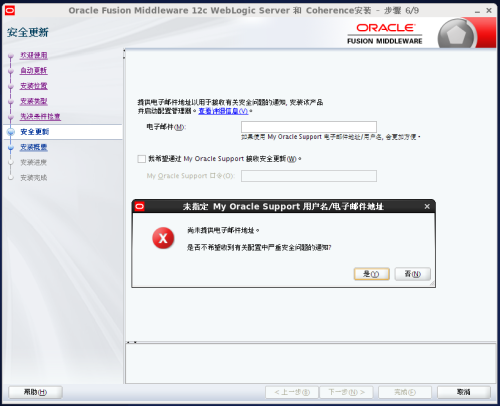
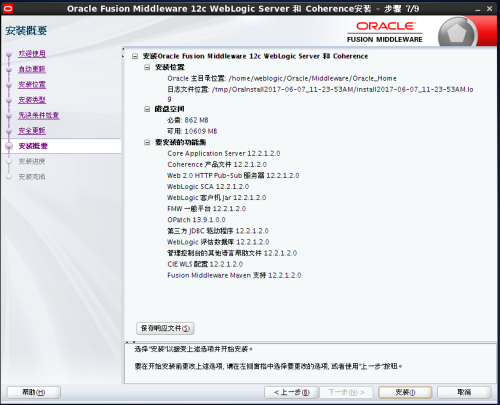
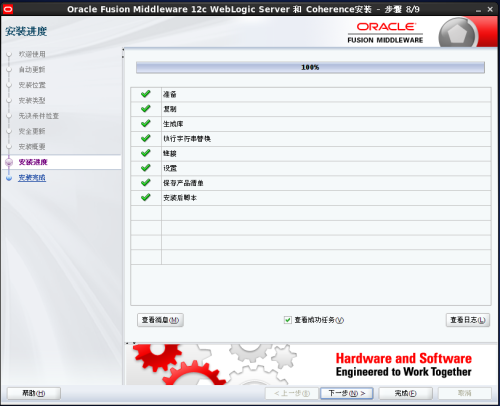
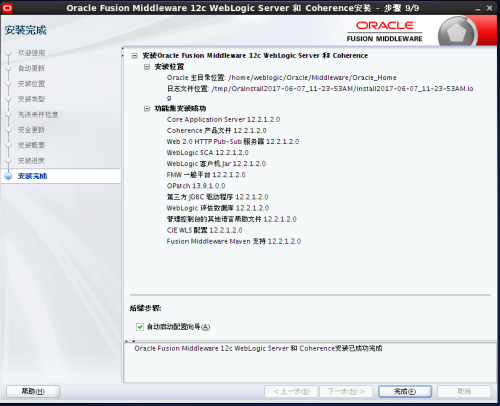
至此,WebLogic Server and Coherence安装完成
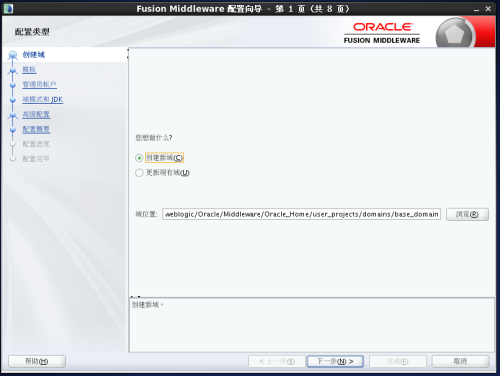
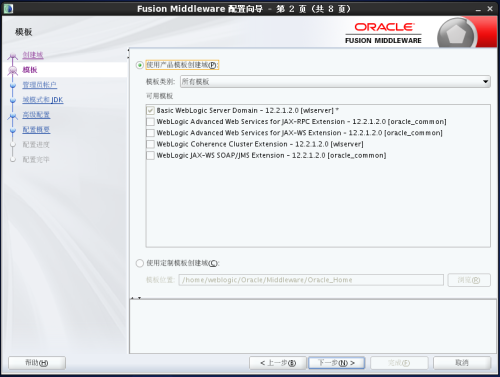
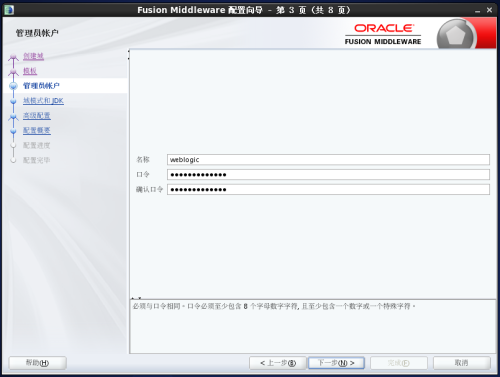
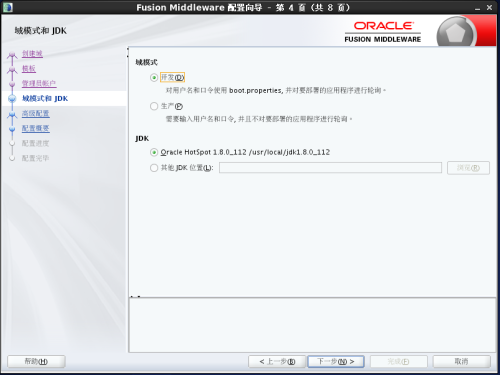
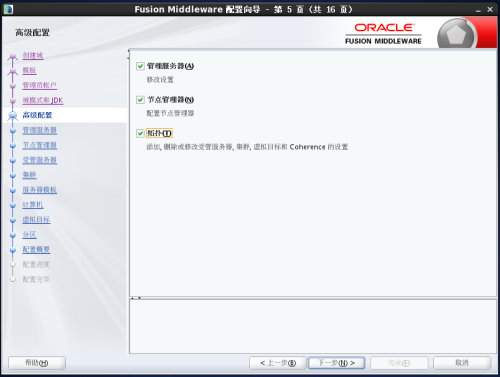
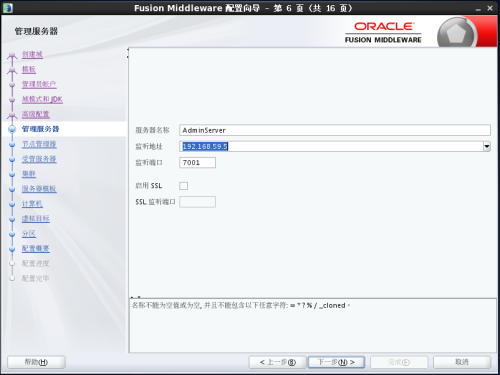
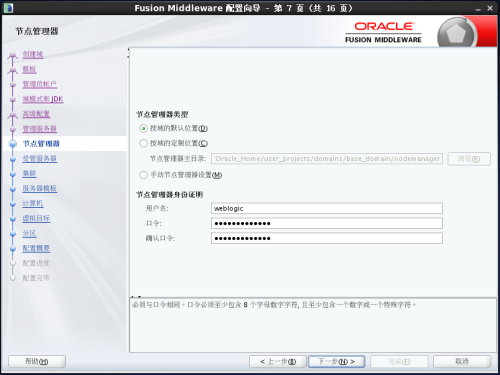
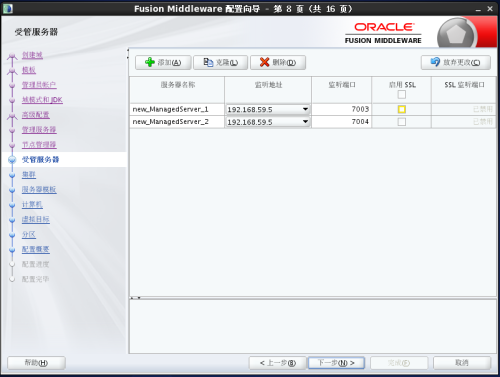
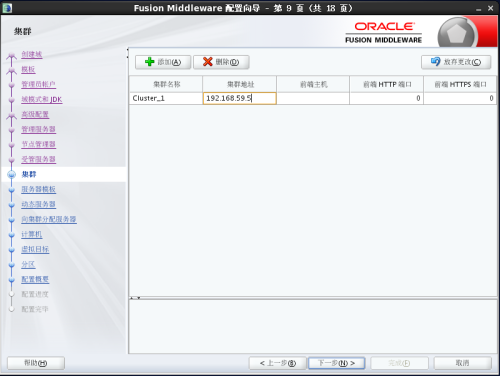
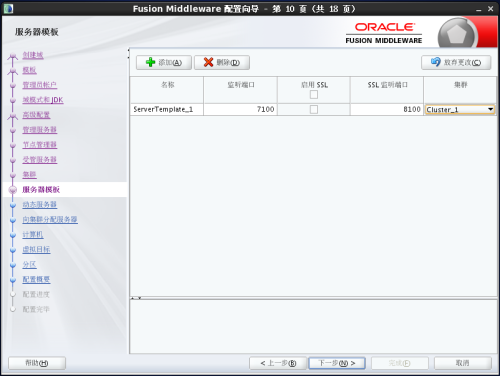
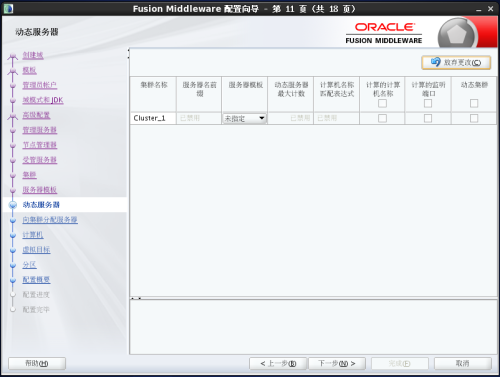
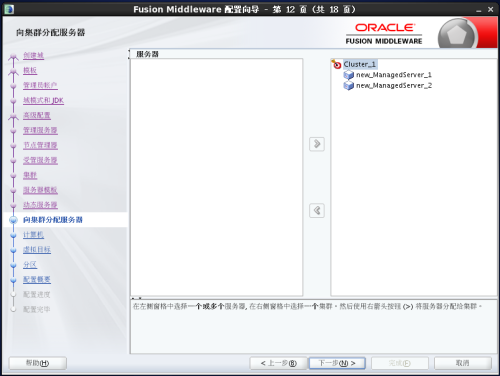
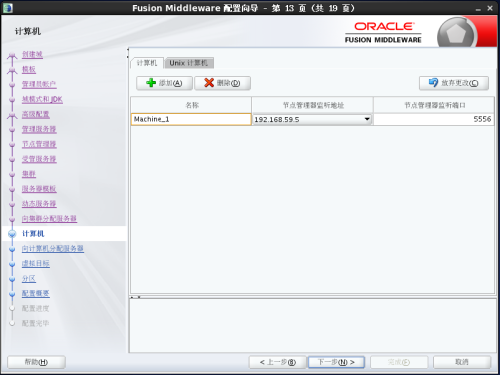
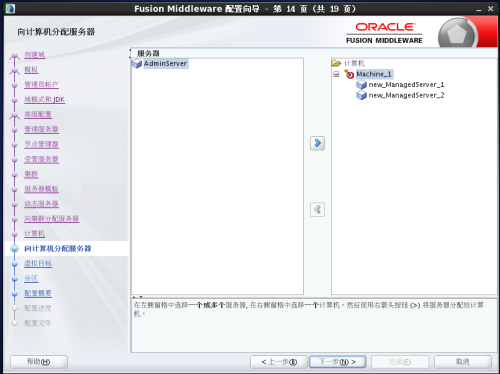
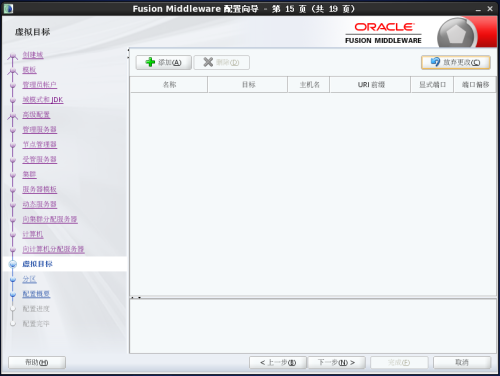
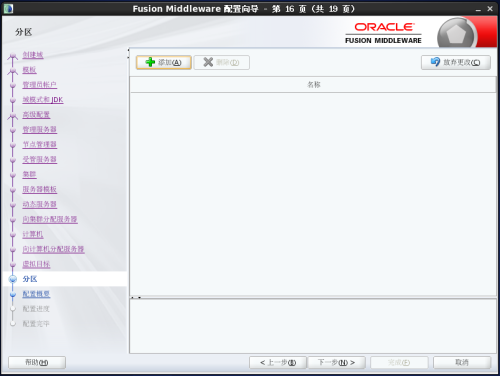
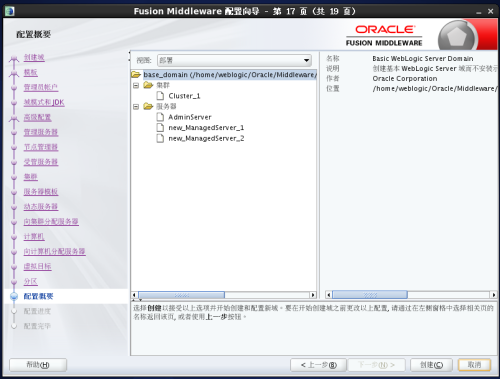
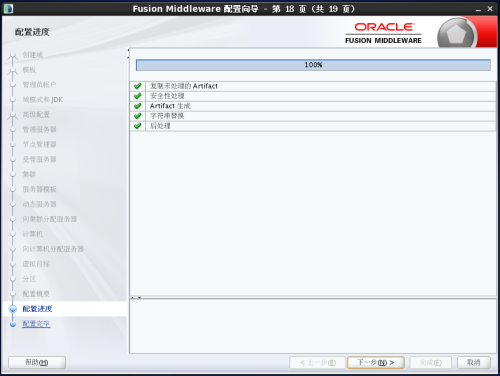
设置计算机Machine_1类型为“普通”
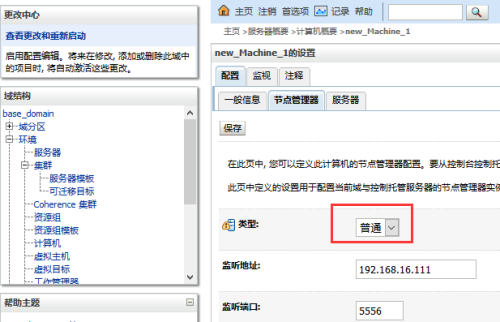
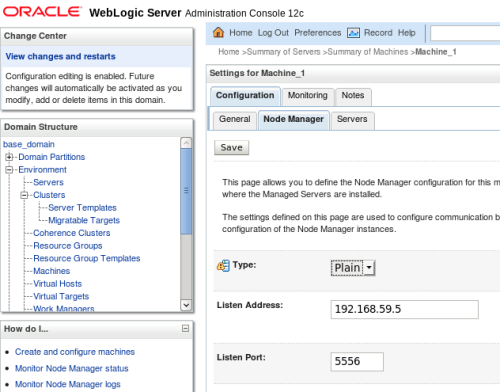
SecureListener=false
StartScriptEnabled=true
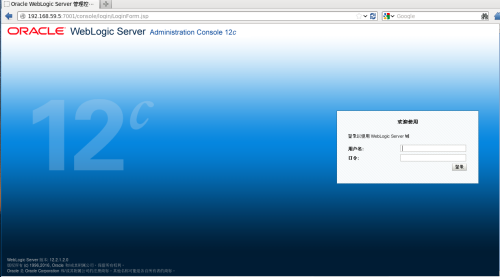
启动管理节点:
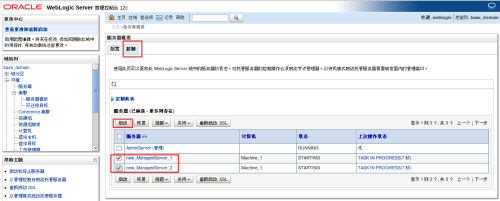
查看健忘状态,正常
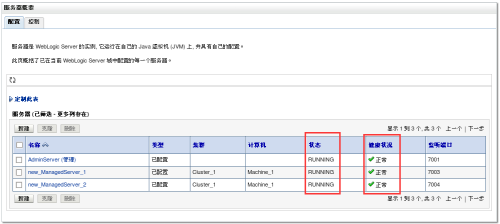
遇到的问题:
如果执行“java -jar fmw_12.2.1.2.0_wls.jar”命令安装weblogic,出现:“检查监视器:必须配置为至少显示256种颜色 未通过<<<<”
解决方法:
1、在root用户环境下执行:
#xdpyinfo
记录name ofdisplay:后的字符串,如:127.0.0.1:2.0
2、执行命令:
#xhost +
返回信息为
access control disabled, clients canconnect from any host //出现这句说明可以使用了
3、切换到weblogic用户:
#su - weblogic
$export DISPLAY=:2.0
4、执行xdpyinfo命令,如果能正常显示,说明设置成功
$xdpyinfo
一、部署环境
本次环境使用RedHat7.3安装weblogic12c,在同一台主机上运行管理服务器和受管理服务器,共建立两台受管理服务器new_ManagedServer_1、new_ManagedServer_2。本次环境如下:| 主机名 | WeblogicServer |
| OS 名称 | RedHat7.3 |
| IPv4 地址 | 192.168.59.5 |
| 物理内存 | 16GB |
| WebLogic版本 | 12.2.1.2.0 |
| WebLogic管理用户名 | weblogic / Weblogic@123 |
| 管理控制台地址 | http://192.168.59.5:7001/console |
| 名称 | IP | 端口 | 说明 |
| AdminServer | 192.168.59.5 | 7001 | 管理服务器 |
| new_ManagedServer_1 | 192.168.59.5 | 7003 | 节点服务器1 |
| new_ManagedServer_2 | 192.168.59.5 | 7004 | 节点服务器2 |
二、安装WebLogic Server and Coherence
安装WebLogic12c前,首先安装jdk及配置其环境变量。2.1 解压jdk
解压至/usr/local/:tar -zxvf jdk-8u112-linux-x64.tar.gz -C /usr/local/2.2 配置环境变量
配置环境变量:#vim /etc/profileexport JAVA_HOME=/usr/local/jdk1.8.0_112
export JRE_HOME=/usr/local/jdk1.8.0_112/jre
export CLASSPATH=.:$JAVA_HOME/lib:$JRE_HOME/lib:$CLASSPATH
exportPATH=$JAVA_HOME/bin:$JRE_HOME/bin:$PATH
执行命令使配置文件立即生效:#source/etc/profile验证JDK安装成功与否:#java –versionjava version"1.8.0_112"Java(TM) SERuntime Environment (build 1.8.0_112-b15)Java HotSpot(TM)64-Bit Server VM (build 25.112-b15, mixed mode)
2.3创建weblogic用户
# groupadd weblogic# useradd -g weblogic weblogic# passwd weblogic2.4编辑hosts文件
#vim /etc/hosts192.168.59.5 WeblogicServer三、安装WebLogic Server and Coherence
WebLogic Server and Coherence安装包:fmw_12.2.1.2.0_wls.jar3.1设置DISPLAY
切换用户#su - weblogic设置DISPLAY[weblogic@WeblogicServer ~]$ exportDISPLAY=192.168.59.5:0.0[weblogic@WeblogicServer ~]$ xhost +
access control disabled, clients canconnect from any host //出现这句说明成功了
3.2配置防火墙
redhat7.3配置防火墙firewall-cmd --permanent --add-port=7001/tcpfirewall-cmd --reloadfirewall-cmd --list-allCentOS6.5关闭防火墙service iptables stopservice iptables statuschkconfig iptables off3.3安装weblogic
切换用户#su - weblogic
安装weblogic#java -jarfmw_12.2.1.2.0_wls.jar
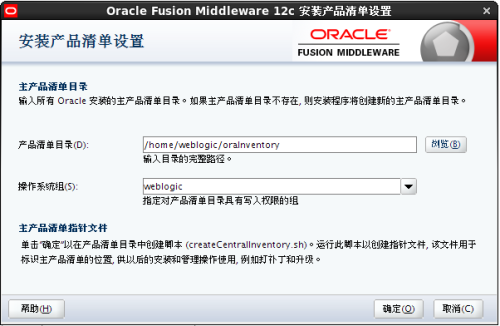

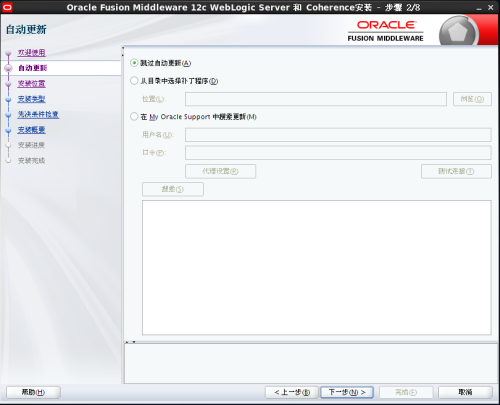
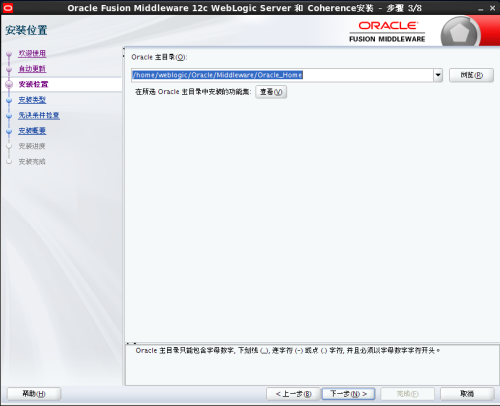


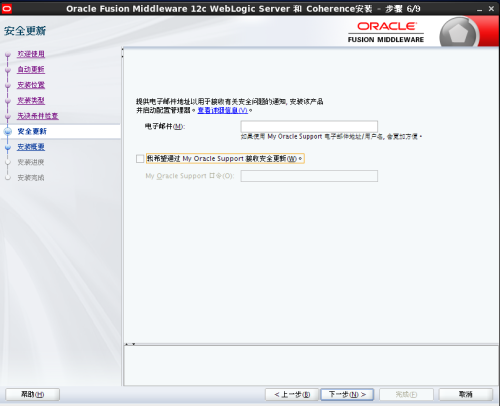
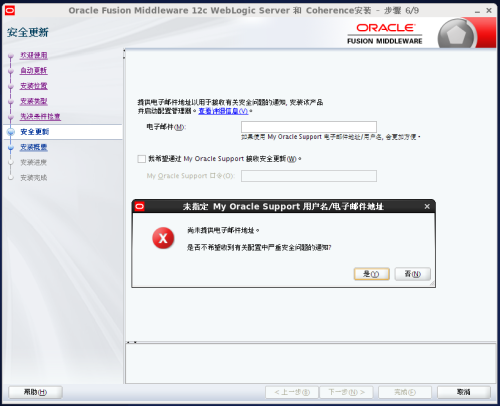
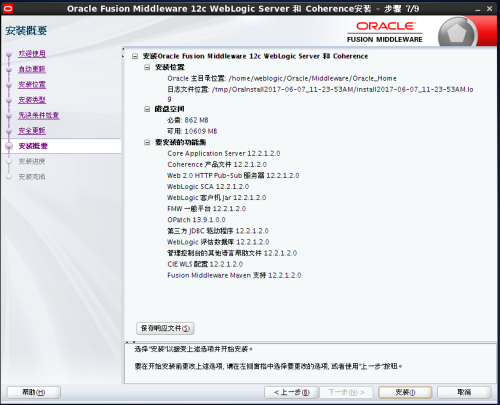
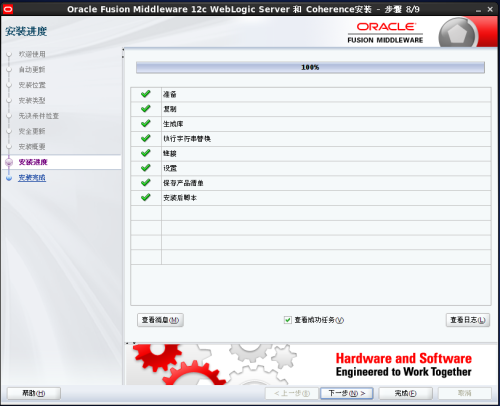
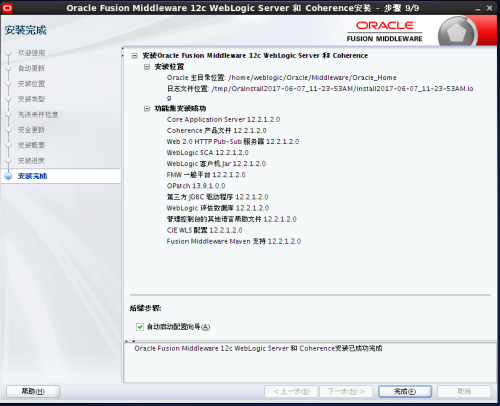
至此,WebLogic Server and Coherence安装完成
3.4配置weblogic
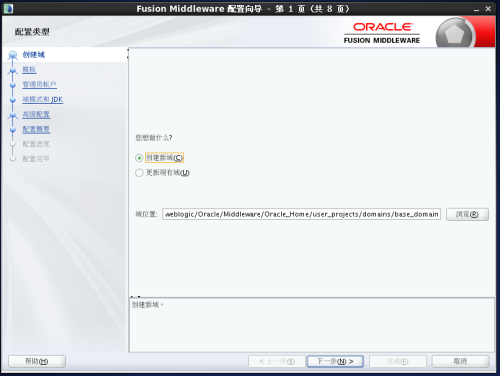
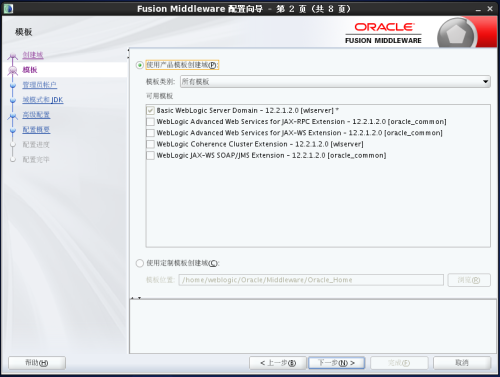
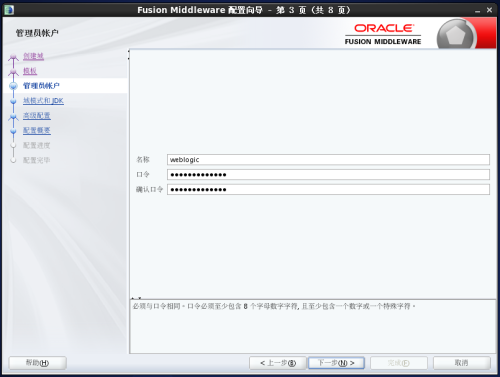
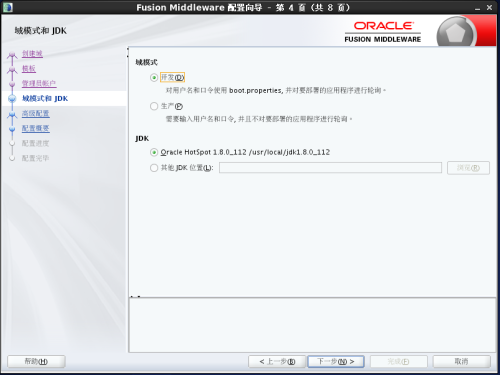
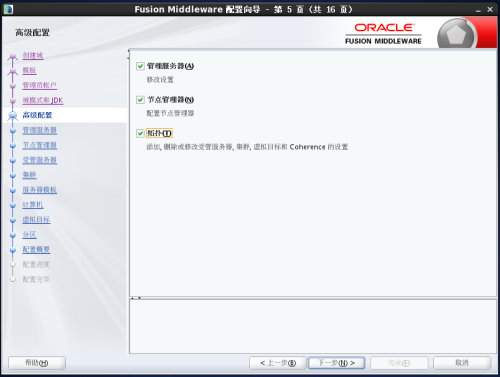
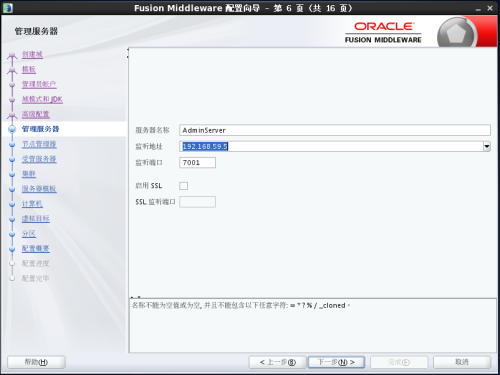
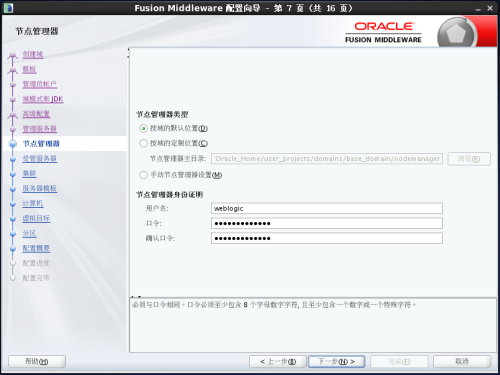
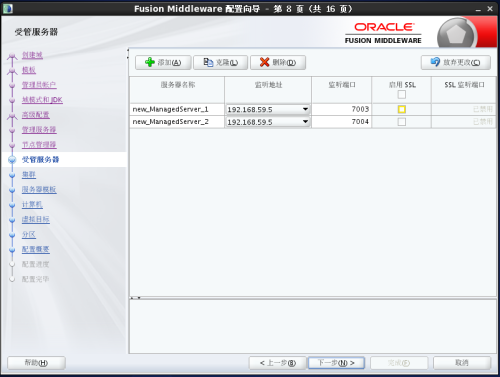
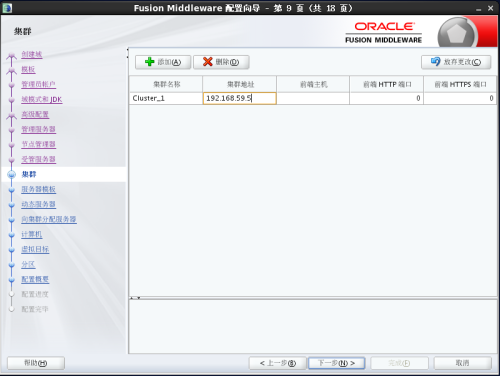
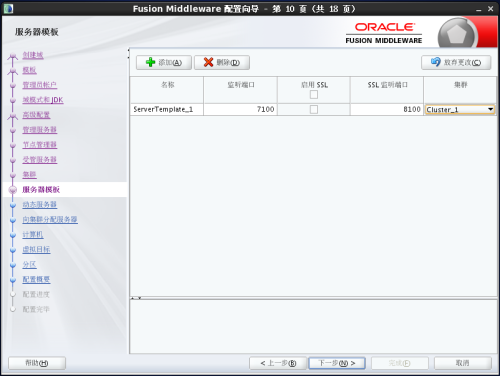
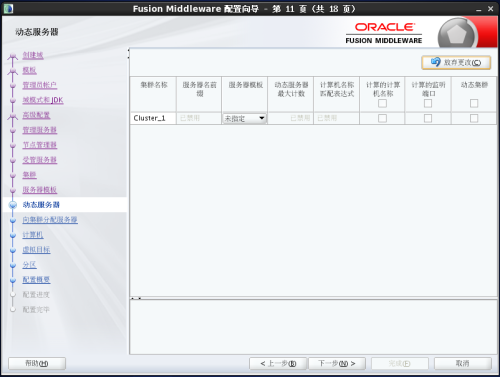
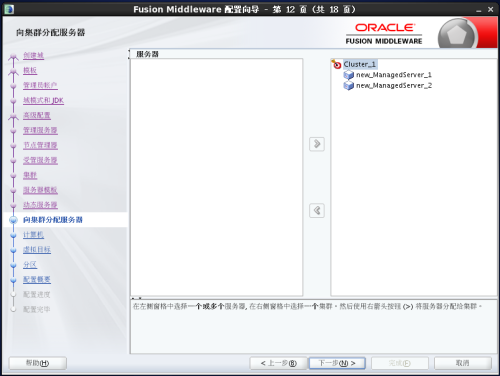
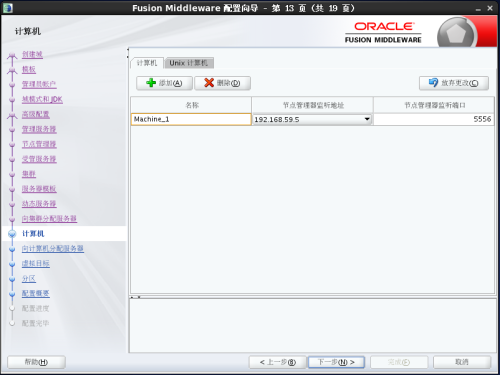
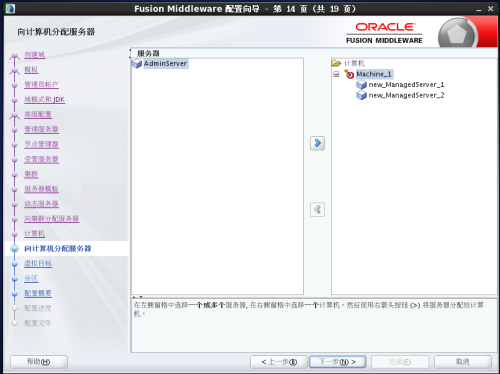
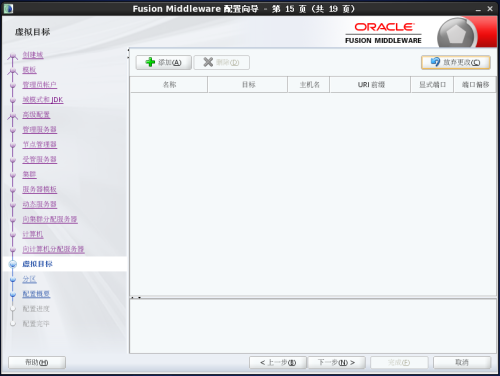
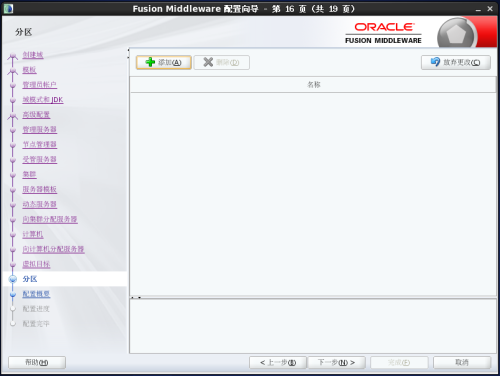
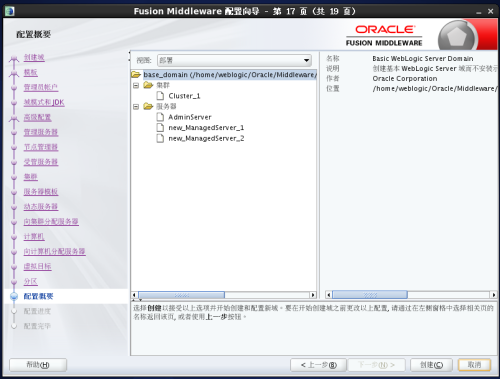
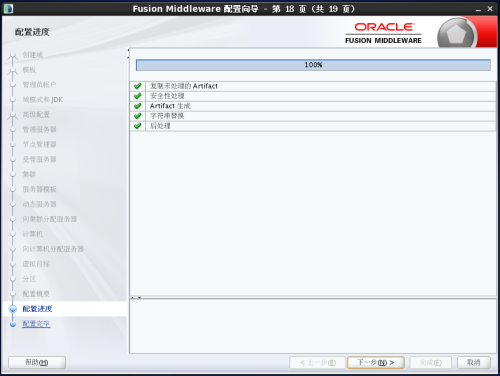
设置计算机Machine_1类型为“普通”
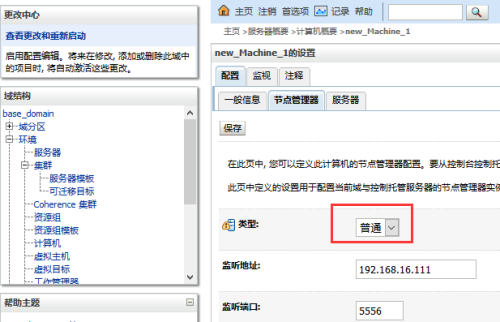
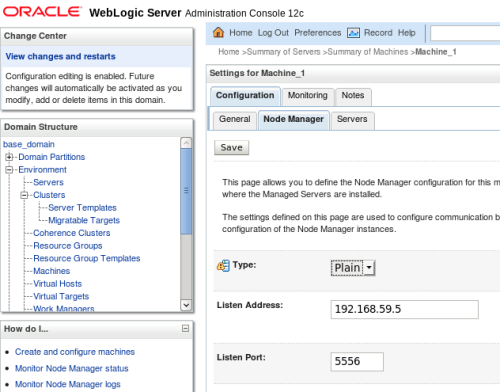
3.5配置nodemanager.properties
[weblogic@WeblogicServer]$ cd /home/weblogic/Oracle/Middleware/Oracle_Home/user_projects/domains/base_domain/nodemanager[weblogic@ WeblogicServer]$vim nodemanager.properties ListenPort=5556SecureListener=false
StartScriptEnabled=true
3.6启动weblogic服务
#cd /home/weblogic/Oracle/Middleware/Oracle_Home/user_projects/domains/base_domain/#./startWebLogic.sh#cd/home/weblogic/Oracle/Middleware/Oracle_Home/user_projects/domains/base_domain/bin#./startNodeManager.sh打开浏览器输入以下地址:http://192.168.16.111:7001/console/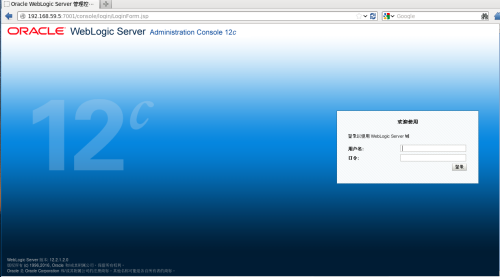
启动管理节点:
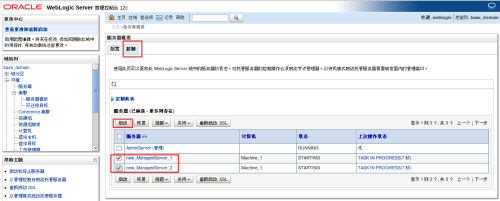
查看健忘状态,正常
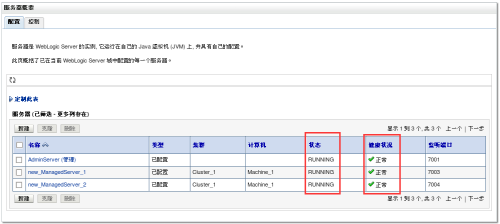
遇到的问题:
如果执行“java -jar fmw_12.2.1.2.0_wls.jar”命令安装weblogic,出现:“检查监视器:必须配置为至少显示256种颜色 未通过<<<<”
解决方法:
1、在root用户环境下执行:
#xdpyinfo
记录name ofdisplay:后的字符串,如:127.0.0.1:2.0
2、执行命令:
#xhost +
返回信息为
access control disabled, clients canconnect from any host //出现这句说明可以使用了
3、切换到weblogic用户:
#su - weblogic
$export DISPLAY=:2.0
4、执行xdpyinfo命令,如果能正常显示,说明设置成功
$xdpyinfo
相关文章推荐
- ArcGIS 10.1 for Server安装教程系列—— Linux下的单机安装
- ArcGIS 10.1 for Server安装教程系列—— Linux下的单机安装
- ArcGIS 10.1 for Server安装教程系列—— Linux下的单机安装
- Ubuntu系统安装搜狗(sougou for linux)输入法详细教程
- ArcGIS 10.1 for Server安装教程系列—— Linux下的单机安装
- CentOS 7 中以命令行方式安装 MySQL 5.7.11 for Linux Generic 二进制版本教程详解
- Unix/Linux环境C编程入门教程(24) MySQL 5.7.4 for Red Hat Enterprise 7(RHEL7)的安装
- Ubuntu9.04下安装Supplicant For Linux V1.1.1图解教程
- Unix/Linux环境C编程新手教程(24) MySQL 5.7.4 for Red Hat Enterprise 7(RHEL7)的安装
- ArcGIS 10.1 for Server安装教程系列—— Linux下的单机安装
- CentOS 7 中以命令行方式安装 MySQL 5.7.11 for Linux Generic 二进制版本教程详解
- maemo IDE eclipse插件esbox for linux安装教程
- CentOS 7 中以命令行方式安装 MySQL 5.7.11 for Linux Generic 二进制版本教程详解,
- Ubuntu系统安装搜狗(sougou for linux)输入法详细教程
- Gradle for Android 学习笔记(一) 下载并安装gradle(Linux 环境),小白也能看懂的gradle教程
- parallel_studio_xe_2018_update1_cluster_edition for Linux 安装教程
- ubuntu amd 64bit 安装 QQ for linux教程(附 不能使用中文的解决办法)
- Ubuntu amd 64bit 安装 QQ for Linux简明教程
- Unix/Linux环境C编程入门教程(24) MySQL 5.7.4 for Red Hat Enterprise 7(RHEL7)的安装
- Linux上安装ArcGIS for Server超详细教程——以Redhat6.5上安装ArcGIS for Server 10.3.1为例
